Artikel in der Kategorie: Software & Apps
Windows -> Mac OS X Migration II
02. Juni 2009 // in der Kategorie Software & Apps // 4 KommentareIm zweiten Teil beschäftige ich mich mit meinen Tools und Workflow rund um das Thema Digitalfotografie und Geotagging. Dies gestaltet sich im Grundsatz als nicht sehr schwierig, da es die meisten Programme auch unter OS X gibt und die Formate im Allgemeinen (RAW, JPEG, NMEA, KMZ, KML) auch gleich sind. Ich habe sogar einige neue Tools gefunden, die ich später einmal vorstellen möchte.
Ich habe vorher unter Windows meine Fotos mit Adobe Lightroom verwaltet und bearbeitet, da es diese Software auch für Mac gibt, bin ich auch davon ausgegangen, dass eine Migration dementsprechend einfach ist.
Lightroom
Im Prinzip kein Problem, die Mac-Version unterscheidet sich ja nicht zur Windows-Version. Ich habe meine Katalogdatei und die entsprechenden Previews über eine USB-Festplatte in einem Verzeichnis meiner Wahl auf dem Mac kopiert – LR starten, Katalog auswählen, fertig. Die Verzeichnisse mit den Bildern habe ich ebenfalls über diesen Weg kopiert.
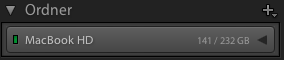 Lediglich die Zuordnungen zu den Bildern musste ich von Hand ändern, da diese laut Katalog noch auf die Windows-typische Art auf LW:\Verzeichnis zeigten, nun aber auf die korrekte Verzeichnisumgebung unter OS X umgestellt werden mussten.
Lediglich die Zuordnungen zu den Bildern musste ich von Hand ändern, da diese laut Katalog noch auf die Windows-typische Art auf LW:\Verzeichnis zeigten, nun aber auf die korrekte Verzeichnisumgebung unter OS X umgestellt werden mussten.
GPS-Logger
Mein Sorgenkind. Royaltek hat leider nur Software für Windows bereitgestellt, um die aufgezeichneten Tracks vom RGM-3800 zu lesen und den Logger zu konfigurieren. Doch es gibt Hoffnung, um diesen doch noch unter OS X zum Leben zu erwecken.
Karsten Petersen hat ein Pythonscript geschrieben, welches in Verbindung mit dem PL2303-USB Treiber, der auch unter Windows notwendig war, auf den Logger vollständig zugreifen kann. Es ist zwar Kommandozeilenorientiert, also unter dem Apple-Terminal zu bedienen, aber dennoch GUI-ähnlich aufgebaut. Es erfreut sogar mit einer Zusatzfunktion, die der DataDownloader von Royaltek unter Windows nicht kannte: Download der Tracks zusätzlich als GPX-Format. Das Script wird von Karsten Petersen immer wieder aktualisiert und funktioniert bei mir wunderbar. Vielen Dank!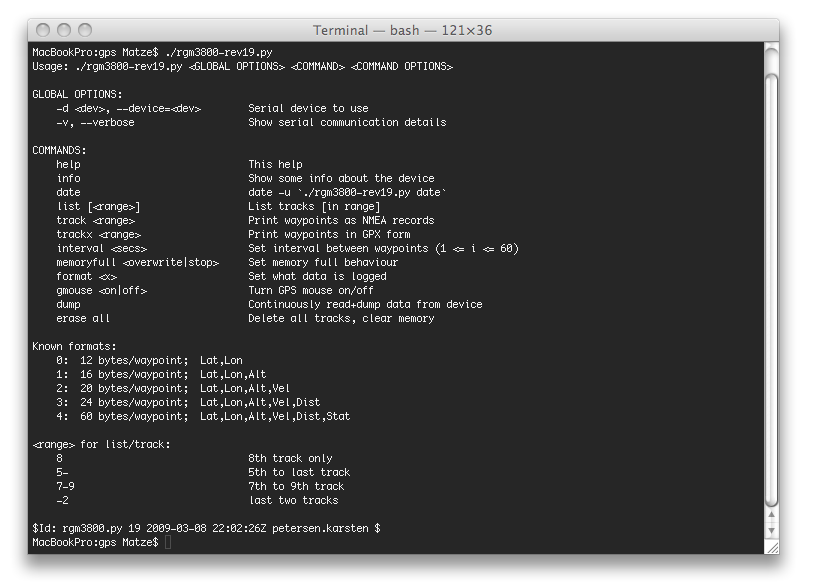
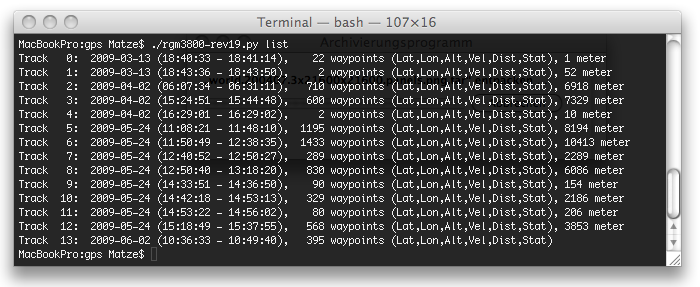
GPS-Tools
Unter Windows nutzte ich bisher NMEA2KMZ, um meine GPS-Logging Dateien direkt in das komfortable KML- oder KMZ-Format umzuwandeln, um mir meine Tracks direkt in Google Earth anzeigen zu lassen und ggf. zu bearbeiten. Für OS X gibts das leider nicht, dafür nutze ich HoudahGPS, welches dasselbe bewerkstelligt, allerdings ohne Feintuning wie z.B. Farbe und Stärke der Linien, Icons, etc…
Dafür muss ich nun die KML-Dateien manuell editieren, dies habe ich allerdings vorher auch schon gemacht und stellt auch kein großes Problem dar, so kann ich zusätzlich auch noch unnötige Waypoints (die beispielsweise beim GPS-Fixing anfangs nicht genau sind) löschen.
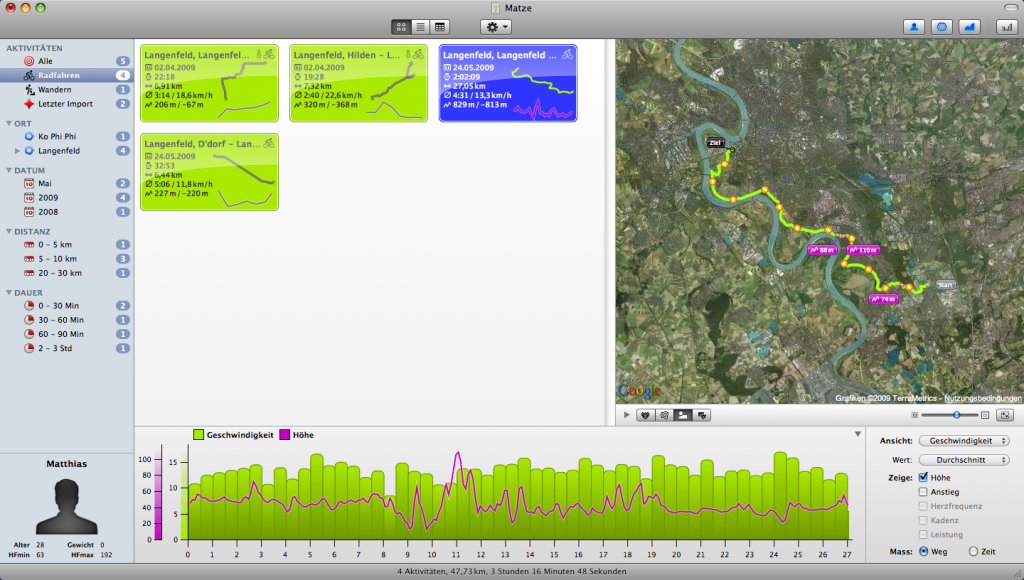 Um seine GPS Tracks auch komfortabel verwalten zu können bin ich auf die Software rubiTrack gestossen, mit der sich alle gesammelten Tracks übersichtlich anordnen, katalogisieren und analysieren lassen. Ich bin vom Design der Software begeistert, weil alle wichtigen und relevanten Informationen sofort sichtbar sind, natürlich mit eingeblendeten Trackverlauf auf einer Google Map.
Um seine GPS Tracks auch komfortabel verwalten zu können bin ich auf die Software rubiTrack gestossen, mit der sich alle gesammelten Tracks übersichtlich anordnen, katalogisieren und analysieren lassen. Ich bin vom Design der Software begeistert, weil alle wichtigen und relevanten Informationen sofort sichtbar sind, natürlich mit eingeblendeten Trackverlauf auf einer Google Map.
Wie bekommt man die GPS-Daten in die Exif Informationen meiner Fotos, damit die digitalen Bilder sofort und eindeutig einem Standtort zugeordenet werden können? Unter Windows nutzte ich die mitgelieferte locr Software, um die meine GPS Tracks mit meinen Fotos abzugleichen. Für OS X gibts etwas ähnliches: GPSPhotoLinker.
Ich werde mir aber demnächst einmal Jeffrey Friedl’s Plug-in für Lightroom anschauen, mit dem es möglich ist, Fotos direkt in Lightroom zu geocodieren.
nun hat MacHeist auch mich erwischt
06. April 2009 // in der Kategorie Apple, Software & Apps // Keine Kommentare Ich habe es getan und konnte der Wiedersuchung nicht wiederstehen. Nachdem heute bei Macheist.com die $500.000 Marke geknackt wurde, wurde auch ich schwach und habe noch schnell zugeschlagen. 16 Mac Tools für ca. 29 € – da kann man nicht meckern. Ich war zwar eigentlich nur auf iSale und Delicious Library 2 scharf, aber nachdem Espresso heute durch die angesprochene $500.000 Barriere freigeschaltet wurde, konnte ich nicht anders. Ich brauchte noch einen vernünftigen Web-Editor. Times und The Hit List schaue ich mir auch noch an, aber die restlichen Tools brauche ich wohl nicht.
Ich habe es getan und konnte der Wiedersuchung nicht wiederstehen. Nachdem heute bei Macheist.com die $500.000 Marke geknackt wurde, wurde auch ich schwach und habe noch schnell zugeschlagen. 16 Mac Tools für ca. 29 € – da kann man nicht meckern. Ich war zwar eigentlich nur auf iSale und Delicious Library 2 scharf, aber nachdem Espresso heute durch die angesprochene $500.000 Barriere freigeschaltet wurde, konnte ich nicht anders. Ich brauchte noch einen vernünftigen Web-Editor. Times und The Hit List schaue ich mir auch noch an, aber die restlichen Tools brauche ich wohl nicht.
Windows -> Mac OS X Migration I
24. März 2009 // in der Kategorie Apple, How To's & Tutorials, Software & Apps // Keine KommentareSeit knapp 3 Wochen bin ich ja nun stolzer Besitzer eines MacBook Pro. Das Arbeiten damit ist ein Traum – es macht einfach Spaß daran zu sitzen.
Doch bei der Migration meiner Daten zum Mac hatte ich doch mit einigen Kompatibilitätsproblemen zu kämpfen.
Bisher nutzte ich Outlook für E-Mail , Kontakte und Kalender. Unter Leopard nutze ich das mitgelieferte Mail.app, sowie das integrierte Adressbuch und iCal für die Terminverwaltung. Diese Anwendungen sind sehr gut miteinander verzahnt und bieten den gleichen Komfort wie Outlook. PST-Dateien unterstützen die Mac-Applikationen leider nicht, daher müssen die Daten über Umwege auf mein MacBook Pro gelangen:
E-Mail: Da ich für meine diversen E-Mail Accounts bisher POP3 genutzt habe und die annähernd 4500 Mails auch nicht mehr auf den Servern vorhanden sind, gibt es 2 Möglichkeiten. Variante 1 wäre der Umweg über Mozilla Thunderbird. Dieser Weg ist allerdings recht aufwendig. Ich habe mich für Variante 2 mit dem sehr effizienten Tool O2M von LittleMachines.com ($10) entschieden. Starten und auswählen welche Kontakte, Kalendereinträge und Mail-Ordner (inkl. Attachments) exportiert werden sollen und laufen lassen. Es werden Dateien im mbox-Format erstellt, welche von Mail.app wunderbar eingelesen werden können.
Ich werde nun auch die Gelegenheit nutzen, statt POP3 zukünftig IMAP einzusetzen, dies erspart mir doch eine Menge Pflegeaufwand in den Postfächern meiner E-Mail Accounts.
Kalender: Meinen Outlook-Kalender habe ich bisher immer mit meinem FSC Loox n560 PDA über ActiveSync bzw. MobileDeviceCenter zwischen Arbeit und Zuhause abgeglichen. Das war dann doch immer etwas umständlich, da der PDA ja dann zuhause auch permanent angeschlossen sein muss, zumindest regelmäßig. Dies möchte ich bei meinem MacBook nun erst recht vermeiden, daher bin ich auf folgende Variante umgestiegen: In der Firma wird mein Outlook Kalender mit Google Calender Sync im 15 Minuten Intervall mit meinem Kalender bei Google synchronisert. Leider wird derzeit nur ein Kalender unterstützt, ich hoffe, im nächsten Release gibts dafür mehr Optionen. Apples iCal unterstützt CalDAV, welches Google vor kurzem ebenfalls als Schnittstelle in seinen Kalender implementiert hat. Damit kann sich iCal bei jedem Start und weiterhin im festgelegten Intervall mit meinem Internet-Kalender abgleichen. Google hat hierfür auch ein Tool namens Calaboration bereitgestellt. Hier sind mehrere Google Kalender möglich. Perfekt und besser als der immer mal vergessene Abgleich mit dem PDA. Den Loox gleiche ich zwar immer noch über ActiveSync in der Firma ab, nutze Ihn aber eigentlich nicht mehr als Organizer.
Kontakte: Im Prinzip kein Problem, da das Adressbuch bei Leopard mit vCards umgehen kann. Das größere Problem stellt sich momentan noch für mich mit der Synchronistation mit Outlook in der Firma. Hierfür habe ich noch keine geeignete Lösung gefunden.
Es gibt zwar von Apple eine Gesamtlösung für Kalender, Kontakte und E-Mail Synchronisation – MobileMe. Mit 79 EUR im Jahr mir aber zu teuer – hätte ich ein iPhone, würde sich das eventuell ändern, aber der Pferdefuß liegt in der Installation von iTunes auf dem Windows PC in der Firma, damit Outlook mit MobileMe sprechen kann. Ein kleinerer Client wäre besser.
Somit bleibt mir momentan nichts anderes übrig, als meine Kontakte manuell abzugleichen.
Für Mail.app gibt es einige sehr nützliche Tools, die das Mailprogramm zusätzlich aufwerten. Diese Plug-Ins fügen sich nahtlos in das Programm ein ohne aufzufallen.
Ich benutze derzeit folgende Plug-Ins:
WideMail erweitert Mail um die Möglichkeit, den Lesebereich der Mails nach rechts zu verlagern, ähnlich wie bei Outlook
LetterOpener bringt Mail bei, winmail.dat Dateien (RTF Mails mit Attachments von Outlook) zu lesen und als normale E-Mail darzustellen.
NumSemaine ist ein iCal-Plug-in, welches die Kalenderwochen in iCal anzeigt.
Die Seite von HawkWings beschäftigt sich rundum mit Apple’s Mail, es werden viele Plug-ins und Add-ons vorgestellt, auch Mail-Templates gibts dort zuhauf.



Letzte Kommentare